Der Sendersuchlauf Dialog gibt ihnen die Möglichkeit, um nach aktualisierten oder neuen Sendern zu suchen. Sie können einen kompletten automatischen Suchlauf für alle verfügbaren Sender machen, die auf dem gewählten Satelliten verfügbar sind. Der Benutzer sollte etwas grundlegendes Verständnis haben, Im Kapitel Wie eine DVB Karte funktioniert finden Sie Hintergrundinformationen und Hinweise über den Digitalen Empfang von Fernsehen und Radio (DVB).
Hinweis: |
||||||
Wenn Sie eine DVB PCI-Karte oder USB Gerät für DVB-T besitzen lesen Sie bitte das Unterkapitel Sendersuchlauf (DVB-t)
Wenn Sie eine DVB PCI-Karte oder USB Gerät für DVB-C besitzen lesen Sie bitte das Unterkapitel Sendersuchlauf (DVB-c)
Oder wenn Sie ein Analoges Capture Gerät besitzen lesen Sie bitte das Unterkapitel Sendersuchlauf (Analog TV) |
Wenn Sie den Befehl Programm->Sendersuchlauf oder den Button  in der Kontrolleiste ausführen, wird der folgende Dialog angezeigt.
in der Kontrolleiste ausführen, wird der folgende Dialog angezeigt.

Auswahl der Frequenztabellen
Der lila Bereich zeigt die konfigurierten Satelliten oder Kabel, die im Dialog DiSEq/LNB eingetragen sind. In diesem Bereich müssen Sie die Satelliten wählen, die durchsucht werden sollen. DVB-S Karten Besitzer können bis zu 4 Satelliten wählen. Eine falsche Wahl führt zu einem unvollständigen Suchlauf, da es nur die Frequenzen durchsucht die für den gewählten Satelliten spezifiziert sind. Um einen Satelliten zum Scannen auszuwählen setzen Sie einfach beim gewünschten LNB ein Häkchen.
Notiz: |
Die Spezifizierung von den benötigten Einstellungen sind in Konfigurationsdateien (*.ini), im SatFiles Verzeichnis von WatchTVPro gespeichert. |
Kanalliste aktualisieren
Wenn Sie diese Option aktivieren wird die aktuell verwendete Kanalliste nach dem Suchlauf aktualisiert, ansonsten wird eine neue Kanalliste erstellt.
Kanalliste sortieren
Wenn Sie diese Option aktivieren wird die Kanalliste die nach dem Suchlauf erstellt wird, automatisch wie die ASTRAlist von WatchersNET.de
Sortiert nach Providern für FreeTV / PayTV und Sprachen. Jeweils darin sollte dann die Sender der jeweiligen Sprache in alphabetischer Folge erscheinen.
Signal
Der hell grüne Bereich ist eine Visuelle Rückmeldung, mit Indikatoren um Sie über die Qualität des empfangenden Signals zu informieren.
Aktuelle Frequenzliste
Im rosa Bereich wählen Sie den gewünschten Satelliten für einen Frequenz Suchlauf aus.
Frequenzen aktualisieren
Aktualisiert die SatFiles des gewählten Satelliten bei einem manuellen Suchlauf.
Satfiles...
Dieser Button startet den NIT Scanner, wie auf dem folgenden Bild zusehen ist.

NIT Scanner
In diesem Dialog können Sie ihre SatFiles aktualisieren die bei einem Sendersuchlauf von WatchTVPro benutzt damit es weiß auf welchen Frequenzen es nach Kanäle suchen muss.
Satellit
Wählen Sie hier den Satelliten und damit das dazugehörige SatFile aus das aktualisiert werden soll.
Transponder
Hier sehen sie die aktuellen Einträge im SatFile
Frequenzliste aktualisieren
Führt einen NIT Scan durch und aktualisiert das gewählte SatFile.
Informationen
Der hellblaue Teil zeigt Details über die einzelnen digitalen Kanäle an, die auf der gerade gescannten Frequenz empfangen wurden. Da auf einem Transponder mehrere Kanäle übertragen werden können, enthält die aufklappbare Liste all die gefundenen Namen dieser Frequenz. All die technischen Details über einen Kanal werden unterhalb des Kanalnamens angezeigt.
Einen Suchlauf durchführen
Wenn Sie einen Suchlauf durchführen wollen stehen ihnen zwei Suchmöglichkeiten zur Verfügung um Kanäle zu finden, der Frequenz Suchlauf, und der Automatische Suchlauf.
Wenn Sie nur eine bestimmte Frequenz durchsuchen wollen wählen Sie im rosa Bereich den Satelliten aus der durchsucht werden soll. Und anschließend die gewünschte Frequenz im grün-gelben Bereich in der ausklappbaren Liste aus. Nur die Frequenzen, die in den *.ini Dateien stehen werden angezeigt. Nach der Auswahl der Frequenz werden alle anderen Einstellungen unterhalb der Frequenz aktualisiert und die DVB-Karte wird auf diese Frequenz eingestellt. Jetzt benutzen Sie den Signalbereich (hell Grün) um die Qualität zu überprüfen.
Wenn Sie ein gutes Signal erhalten wird, müssen Sie auf den Button PSI klicken, , um nach Sendern zu suchen.
Speichern von gefundenen Kanälen
Wenn Kanäle gefunden wurden, wird die Taste Sichern aktiviert. Wenn Sie auf Sichern drücken, werden die gefundenen Kanäle in die aktuell geladene Kanalliste , und der "Speichern unter..." Dialog wird gezeigt, um aktualisierte Kanalliste zu sichern. Sie können Ihre aktuelle Kanalliste ersetzen, oder eine neue erstellen.
Gegenwärtig wird beim aktualisieren der Liste die folgende Regel verwendet. Wenn ein Kanalname genau die gleiche Frequenz hat wie bei der in der aktuellen Kanalliste, wird der Kanalname aktualisiert. Wenn der Name nicht identisch ist, dann wird ein Providername <new> am Ende der Kanalliste erstellt, und der gefundene Kanal wird im Ordner <new> in der Liste hinzugefügt.
| 2. | Automatischer Suchlauf |
Wenn Sie einen kompletten Suchlauf starten wollen um eine neue Kanalliste zu erstellen oder eine bestehende zu aktualisieren, wählen Sie im lilanen Bereich das gewünschte LNB aus, und anschließend den gewünschten Satelliten.
Wenn Sie nun auf Suchlauf starten klicken werden alle Frequenzen die im SatFile des Satelliten stehen durchsucht.
Nachdem WatchTVPro alle Frequenzen durchsucht hat erscheint ein Dialog der Sie fragt ob Sie die neue Kanalliste abspeichern möchten, und ob neue Kanäle und/oder Kanäle aktualisiert wurden.

Klicken Sie auf Ja erscheint der Dialog Kanaldatei Speichern wie auf dem folgenden Bild zusehen ist.
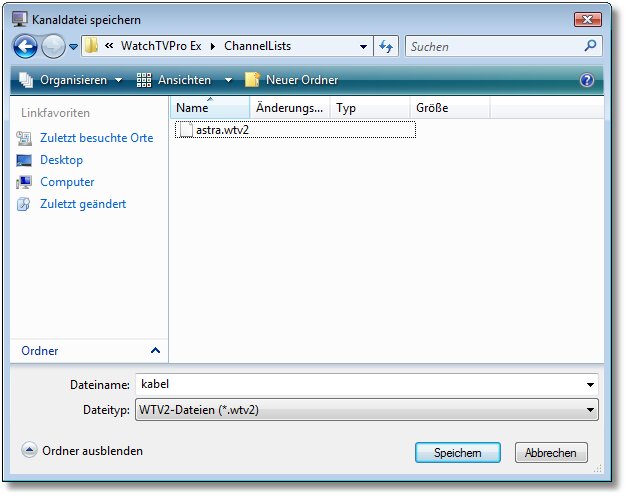
Wenn Sie die Option Kanalliste aktualisieren aktiviert haben, wird ihre bestehende Kanalliste aktualisiert.
Hinweis: |
Beachten Sie dass wenn Sie die Option Kanalliste aktualisieren nicht aktiviert haben und die neue Kanalliste unter dem Namen ihrer aktuellen Kanalliste abspeichern wird ihre alte Kanalliste gelöscht und die Favoriten gehen verloren.
Klicken Sie Auf Nein wird der Sendersuchlauf Dialog geschlossen, die neue Kanalliste aber nicht gespeichert. |
Seiten URL: http://www.watchersnet.de/help/ex/index.html?satellitescan.htm


